Bir Apple kullanıcısı olarak, zaman zaman cihazınızın depolama alanını temizlemeniz veya iOS sürümünüzü yükseltmeniz gerekebilir. Her zaman böyle değildir, ancak satın aldığınız müziği kaybettiğinizde büyük bir sorun olabilir.
Ne olursa olsun şarkılarınızı kaybettiniz, şimdi doğru yere geldiniz çünkü burada size bu soruna en kapsamlı çözümleri sunacağız.
Müziğinizi iCloud hesabınızdan silmediyseniz, iCloud hesabınızdan istediğiniz yere geri götürürsünüz. Farklı Apple cihazı kullanıcıları için, iCloud müziğini indirmeniz için 5 yol sunuyoruz.
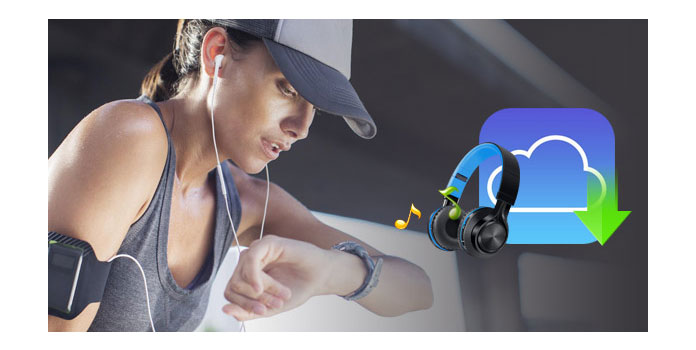
İCloud'dan Müzik İndirin
Satın alınan müziği iPhone, iPod veya iPad'inizde sildiyseniz ve bunları cihaza geri getirmek istiyorsanız, lütfen müziği satın aldığınız Apple Kimliği ile giriş yapın. Satın alma işlemlerinizin gizli olmadığından ve Apple Kimliğinizi bir ülkeden diğerine değiştirmediğinizden emin olun.
Apple Kimliği unuttun mu? Apple Kimliğini Kurtar Şimdi.
1İTunes Store'a git
İPhone, iPad veya iPod touch'ınızda iTunes Store'u açın. Satın Alınanlar'a, ardından Müzik'e dokunun.
2İndirmek istediğiniz şarkıları bulun
Bu iPhone / iPad / iPod'da Değil'e dokunun ve indirmek istediğiniz şarkıları bulun.
3Müziği indirmeye başla
İndirmeye başlamak için başlığın sağındaki İndir simgesine dokunun.
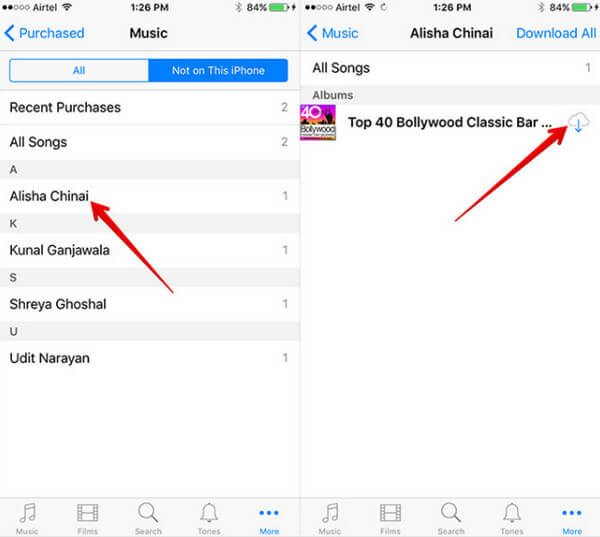
PC / Mac'inizdeki iTunes'dan şarkıları silerseniz, tekrar tekrar indirebilirsiniz.
1Bilgisayarınızda iTunes'u açın ve Apple Kimliğinizle giriş yapın.
2Adınızı tıklayın ve Satın Alındı'yı seçin. Ardından Kütüphanemde Değil'i tıklayın.
3İndirmek istediğiniz müziği bulun ve indirme simgesini tıklayın.
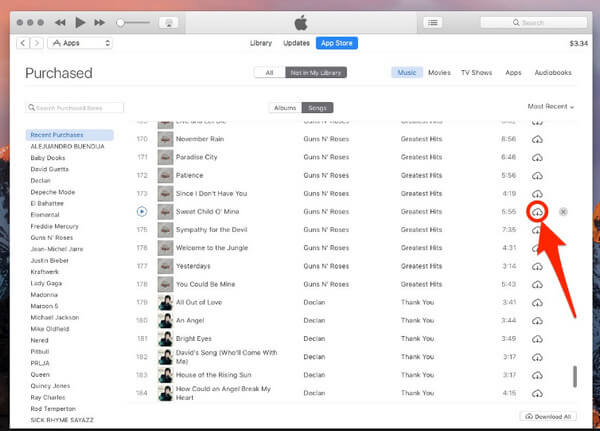
Apple TV'deki iCloud'unuzdaki müziğe erişmek istiyorsanız, bunları Apple TV'nizde bulabilir ve çalabilirsiniz, ancak gerçekte cihaza indirmezsiniz. Bunlar, Apple TV'nizdeki iCloud müziğine nasıl erişeceğinizin adımlarıdır.
1Apple TV'nizde Ana ekrana girin, Müzik veya Müziğim'i seçin.
2Şarkıyı seçin ve dinleyin.
1Standart kütüphanenizin yaşamasını istediğiniz bilgisayarı seçin ve iTunes'u çalıştırın.
2İTunes> Tercihler> Genel> Açılır menüden iCloud Müzik Kütüphanesi'nin etkinleştirildiğinden emin olun ve Kütüphane sekmesini seçin.
3Görünüm> Görünüm Seçeneklerini Göster> iCloud İndir'in yanındaki onay kutularını tıklayın.
4Parçaları bulut simgesine tıklayarak veya birden fazla şarkı seçip kontrol ederek ve ardından İndir'i seçerek tek tek indirebilirsiniz.
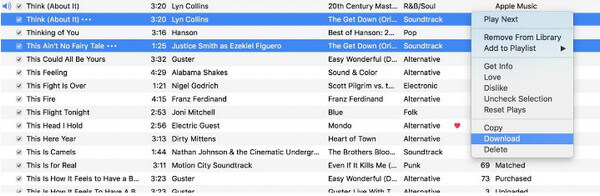
İCloud'a iPhone müzik yedeklemesi yaptıysanız, burada müzik dosyalarına iCloud'dan erişebilir ve indirebilirsiniz, iPhone'unuza bile ihtiyacınız yoktur.
İhtiyacınız olan şey Aiseesoft Veri Kurtarma.
1Bu yazılımı bilgisayarınıza ücretsiz indirin, yükleyin ve çalıştırın. İCloud Yedekleme Dosyasından Kurtar'ı seçin ve iCloud hesabınızda ve şifrenizde oturum açın. (iCloud şifresi unuttum mu? Hızlı bir şekilde kurtarın veya sıfırlayın.)

2Müziğinizi içeren bir iCloud yedeklemesi seçin ve iPhone müzik yedeklemesini iCloud'dan bu bilgisayara indirmeye başlamak için İndir> Uygulama Sesi Seç'i tıklayın.

3Tarama sonucu tamamlandıktan sonra, ayrıntılı müzik dosyalarını görüntülemek için App Audio'yu tıklayabilirsiniz. İndirmek istediğiniz ses dosyalarını seçin ve müzik dosyalarını iCloud'dan bilgisayara kaydetmeye başlamak için Kurtar'a tıklayın.
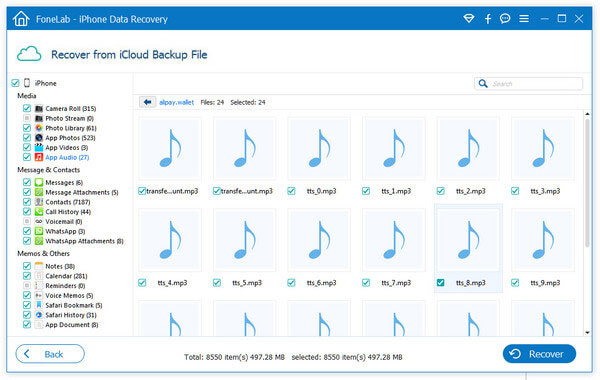
Bu eğiticide, iCloud'dan bilgisayarınıza veya iOS aygıtınıza müzik indirmenin 5 yolu gösterilmektedir. Bunu kendiniz kolayca yapabilirsiniz.